การใช้งานโปรแกรมสร้างชุดคำสั่ง kidbright IDE เพื่อสั่งให้บอร์ด KidBright ทำงานตามคำสั่ง สามารถเข้าใช้งานได้โดยการดาวน์โหลดโปรแกรมเพื่อติดตั้งบนเครื่องคอมพิวเตอร์ หรือ ใช้งานผ่านอินเทอร์เน็ตโดยไปที่ลิงค์ https://www.kidbright.org/simulator/home
การทดลองเขียนโปรแกรม โดยการใช้งานบอร์ด Kidbright สามารถเชื่อมต่อบอร์ดกับเครื่องคอมพิวเตอร์เพื่อทดลองการเขียนโปรแกรม โดยทำการติดตั้ง ไดรเวอร์ USB ของบอร์ด KidBright หรือ ใช้งาน KidBright Virtual ซึ่งเป็นการฝึกเขียนโปรแกรมการใช้งานบอร์ด KidBright ได้เหมือนการใช้งานบอร์ดจริง สามารถทดลองโปรแกรมผ่านอุปกรณ์เสมือนจริงที่มีอยู่ โดยยังไม่จำเป็นต้องจัดหาอุปกรณ์จริง
การทำงานของ KidBright แบ่งออกเป็น 2 ส่วน ประกอบไปด้วยอะไรบ้าง?
บอร์ดสมองกลฝังตัว (Embedded Board) และ โปรแกรมสร้างชุดคำสั่ง KidBright IDE
คลิปวิดีโอ การติดตั้ง KidBright IDE (สำหรับ Windows)
การติดตั้ง FTDI Driver
- ทำการดาวน์โหลด FTDI Driver จากลิงค์ https://www.kid-bright.org/download/2290/
- ทำการแตกไฟล์ Zip จะได้ไฟล์ CDM21228_Setup.zip
- ดับเบิลคลิกเพื่อเริ่มการติดตั้งไดรเวอร์ แล้วคลิกตอบรับ จนกระทั่งการติดตั้งเสร็จสิ้น
ผู้เรียนได้ศึกษาวิธีการเข้าใช้งานโปรแกรมสร้างชุดคำสั่งผ่านอินเทอร์เน็ต และการ การใช้ KidBright Virtual ซึ่งเป็นการจำลองการทำงานของโปรแกรม ผ่านบอร์ด KidBright เสมือนจริง (Simulator)
การเข้าใช้งานโปรแกรมสร้างชุดคำสั่ง KidBright IDE และการทดสอบการใช้งานบอร์ด KidBright สามารถเข้าใช้งานได้ 2 วิธี คือ
วิธีที่ 1 ติดตั้งโปรแกรมลงบนเครื่องคอมพิวเตอร์ และเชื่อมต่อบอร์ดเข้ากับเครื่องคอมพิวเตอร์ โดยทำการติดตั้งโปรแกรมบลงบนเครื่องคอมพิวเตอร์ ตามขั้นตอนที่ได้ทำกิจกรรม ติดตั้งไดรเวอร์ USB ของบอร์ด KidBright
วิธีที่ 2 เข้าใช้งานโปรแกรมสร้างชุดคำสั่ง KideBright IDE ผ่านอินเทอร์เน็ตโดยไปที่ลิงค์ https://www.kidbright.org/simulator/home ซึ่งการเข้าใช้งานผ่านอินเทอร์เน็ตสามารถ ทดลองเขียนโปรแกรม โดยการใช้งาน KidBright Virtual ซึ่งเป็นการฝึกเขียนโปรแกรม
การใช้งานบอร์ด KidBright ได้ เหมือนการใช้งานบอร์ดจริง สามารถทดลองโปรแกรมผ่านอุปกรณ์เสมือนจริงที่มีอยู่ โดยยังไม่จำเป็นต้องจัดหาอุปกรณ์จริง ทำให้สามารถเข้าถึงการใช้งานได้ทุกที่ทุกเวลาที่มีการเชื่อมต่ออินเตอร์เน็ต ช่วยลดระยะเวลาและค่าใช้จ่ายในการทดลองใช้งานบอร์ดจริง และค่าใช้จ่ายของการสูญเสีย เนื่องจากการขาดความรู้พื้นฐานด้านไฟฟ้าและอิเล็กทรอนิกส์
ทดสอบการใช้งาน
ขั้นตอนที่ 1
ลากบล็อกแอลอีดี 16×8 จากแถบพื้นฐาน และวางบนพื้นที่สร้างชุดคำสั่ง ซึ่งแต่ละจุดเล็กๆที่เรียงต่อกันเป็นเมทริกซ์ บนบล็อกแอลอีดี 16×8 คือตัวแทนของจุดแต่ละจุดบนจอแสดงผลของบอร์ด KidBright
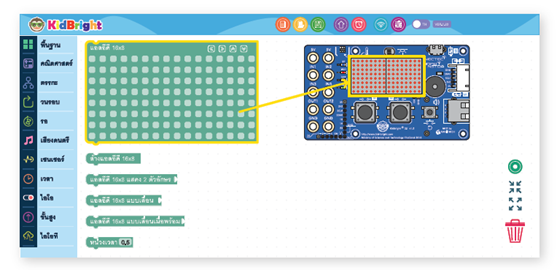
ขั้นตอนที่ 2
เลือกช่องเล็กๆในบล็อกเอลอีดี 16×8 ให้เป็นจุดสีแดงในตำแหน่งแสดงตัวเลขหนึ่ง จุดที่เลือกเป็นสีแดงบนบล็อก แอลอีดี 16×8 เป็นการสั่งให้จอแสดงผลบนบอร์ด KidBright แสดงเป็นสีแดงด้วย
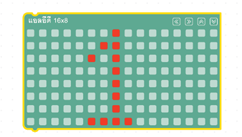
ขั้นตอนที่ 3 กดปุ่มสร้างโปรแกรม
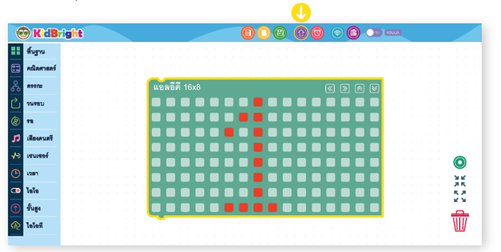
จะปรากฎข้อความแสดงกระบวนการสร้างโปรแกรม จากนั้น คลิกปุ่ม OK เพื่อปิดกล่องข้อความ
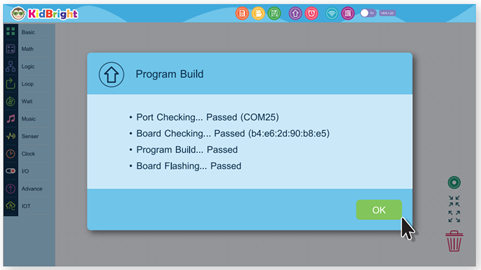
ขั้นตอนที่ 4
โปรแกรมสร้างชุดคำสั่งจะทำการแปลงบล็อกไปเป็นรหัสคำสั่ง เมื่อเรียบร้อยแล้วจะส่งรหัสคำสั่ง ไปยังบอร์ด KidBright ผ่านสายยูเอสบี หรือการจำลองการแสดงผลของบอร์ด KidBright Virtual และจะปรากฏเลขหนึ่งที่จอแสดงผลของบอร์ด KidBright

ให้ผู้เรียน เปลี่ยนรูปการแสดงผลและนำเสนอแลกเปลี่ยนเรียนรู้ซึ่งกันละกัน
สรุป การจะทำให้บอร์ดสื่อสารกับคอมพิวเตอร์ได้ จะต้องทำการติดตั้ง FTDI Driver และต้องมีอุปกรณ์ที่ใข้ในการเชื่อมต่อ ดังนี้
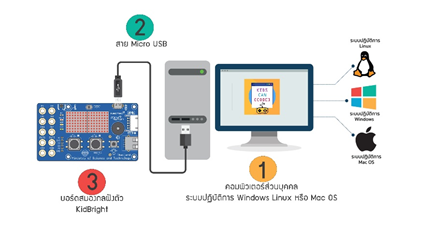
และหากไม่มีบอร์ดจริง สามารถใช้งานโปรแกรมสร้างชุดคำสั่ง KidBright ผ่านอินเทอร์เน็ต โดยการใช้งาน KidBright Virtual ซึ่งเป็นการฝึกเขียนโปรแกรมการใช้งานบอร์ด KidBright ได้ เหมือนการใช้งานบอร์ดจริง
